Ви думаєте про зміну імені бездротової мережі? А може, ви хочете змінити свій пароль Wi -Fi ? Ну, це можна легко налаштувати, якщо ви знаєте кроки входу в Airtel Router. І є ще більше, як тільки ви отримаєте доступ до приладної панелі адміністратора Airtel Router .
Короткий контур
Наступна стаття проведе вас через кроки для входу в Airtel Router . Ми будемо використовувати для цього деталі входу за замовчуванням.
Після того, як ви отримаєте доступ до інформаційної панелі адміністратора, ми настійно рекомендуємо вжити деяких дій та забезпечити вашу бездротову мережу. Рекомендовані зміни запобігатимуть несанкціонованому доступу до вашої домашньої мережі та допоможуть вам зберегти особисті дані та пропускну здатність.
Але спочатку давайте подивимося, що вам доведеться підготуватися, щоб зробити процес входу гладким і без проблем.

Що тобі потрібно:
- Бездротовий маршрутизатор Airtel
- Комп'ютер або мобільний пристрій (смартфон або планшет)
- Доступ до домашньої мережі (провідна або бездротова)
- Деталі входу в Airtel (за замовчуванням або спеціально)
Чому ви повинні увійти в маршрутизатор Airtel?
Якщо ви хочете правильно керувати домашньою мережею та переконатися, що вона добре захищена, вам потрібно знати, що всі необхідні зміни потрібно внести на панелі Admin Router Admin. З цієї причини ми повинні знати , як увійти до нашого маршрутизатора Airtel, використовуючи деталі входу за замовчуванням або користувальницькі.
У більшості випадків маршрутизатор постачається з попередньо визначеними налаштуваннями, такими як IP -адреса користувача за замовчуванням , ім'я користувача за замовчуванням та пароль WiFi за замовчуванням. Це ризик безпеки, і ось чому ми рекомендуємо змінити ці налаштування під час налаштування. Однак деякі люди не надто турбуються про це, і вони залишають ці налаштування, сподіваючись, що ніхто не отримає доступ до їх мережі без їх дозволу.
Як ми вже говорили раніше, перше, що потрібно зробити, - це навчитися увійти в маршрутизатор Airtel .
Кроки для входу в реєстрацію маршрутизатора Airtel
Якщо ви підключили свій пристрій до мережі, підготували IP -адресу маршрутизаторів та дані про вхід адміністратора, проблем взагалі не повинно бути. Отже, давайте почнемо!
Крок 1: Підключіть свій пристрій до мережі
Ми вже згадували про це в розділі "Що вам потрібно", і це один із ключових факторів успішного входу в ефір маршрутизатора. Отже, залежно від вашого пристрою ви можете підключитися до мережі за допомогою пароля WiFi, або підключити свій пристрій до маршрутизатора за допомогою кабелю Ethernet. Після того, як ви зробите це з'єднання, перейдіть до наступного кроку.
Крок 2: Запустіть свій браузер
Нам потрібно запустити браузер на нашому пристрої, якщо ми хочемо отримати доступ до інформаційної панелі адміністратора маршрутизатора . Веб-браузер у цьому випадку-це лише інструмент, який дозволяє нам бачити та змінювати налаштування маршрутизатора через веб-графічний інтерфейс. Зверніть увагу, що нам не потрібен активний та робочий доступ до Інтернету, оскільки ми не відвідуємо якийсь веб -сайт.
Крок 3: Введіть IP за замовчуванням Airtel в панелі URL -адреси
IP -адреса маршрутизатора Airtel за замовчуванням - 192.168.1.1 , і вам потрібно ввести цей IP в барі URL -адреси браузерів. Після цього натисніть кнопку Enter на клавіатурі, і якщо IP буде правильним, вам буде запропоновано ввести ім’я користувача та пароль.
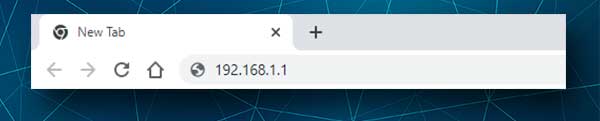
Якщо ви не попросили ввести дані про вхід маршрутизатора, слід перевірити, чи це правильна IP -адреса. Ви можете знайти свій IP за допомогою смартфона .
Крок 4: Введіть деталі входу адміністратора Airtel Router Adminin
Ім'я користувача та пароль Airtel за замовчуванням - це:
Ім'я користувача: адміністратор
Пароль: пароль
Введіть ці деталі входу у відповідні поля та натисніть вхід.
Крок 5: Тепер ви можете налаштувати налаштування маршрутизатора
Після введення цих деталей входу ви побачите сторінку налаштування маршрутизатора Airtel. Усі основні та вдосконалені налаштування можна змінити тут. Якщо ви боїтесь, що можете щось зіпсувати, ви завжди можете зробити резервну копію поточних налаштувань маршрутизатора, які можна відновити, якщо це необхідно.
Простий та ефективний маршрутизатор та мережева безпека
Як зазначається в назві, наступні зміни є простими та ефективними. Це означає, що кожен може їх зробити, і вони захистить вашу мережу від несанкціонованого доступу від більшості зовнішніх загроз,
Змініть пароль адміністратора Airtel
Після доступу до налаштувань маршрутизатора Airtel натисніть на технічне обслуговування в меню зліва.
Потім натисніть на пароль, і розділ, де ви можете змінити пароль адміністратора маршрутизатора, відкриється. Введіть дані про вхід у наступні поля:
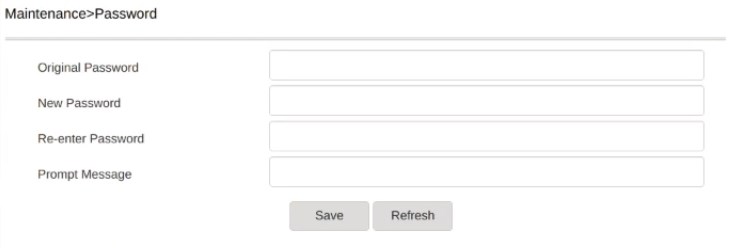
Оригінальний пароль - введіть пароль за замовчуванням або користувальницький пароль
Новий пароль - введіть пароль нового адміністратора маршрутизатора
Пароль повторного введення - введіть новий пароль адміністратора ще раз, щоб переконатися, що немає помилок на друкування
Натисніть кнопку Зберегти , увійдіть, а потім увійдіть із новим паролем адміністратора. Продовжуйте вносити зміни після цього.
Змініть ім'я та пароль Airtel Wi -Fi
Після того, як ви входите на панель приладів адміністратора Airtel Router, натисніть на мережу в лівому меню.
Там ви побачите дві окремі мережі, які потрібно налаштувати: бездротовий (2,4 ГГц) та бездротовий (5 ГГц)
Переконайтесь, що назва мережі різними. Ви можете використовувати один і той же пароль Wi -Fi на обох.

Наприклад, коли ви натискаєте на бездротовий (2,4 ГГц), прокрутіть униз до розділу конфігурації SSID .
Тепер у відповідних полях ви можете внести необхідні зміни.
Назва SSID - Тут ви можете ввести нове ім'я мережі Wi -Fi
Режим шифрування - обов'язково виберіть WPA/WPA2 -Особисті
Режим шифрування WPA - виберіть TKIP/AES
Ключ WPA - тут ви можете ввести свій новий пароль бездротової мережі
Натисніть кнопку Зберегти, щоб підтвердити та зберегти зміни. Після цього вам потрібно оновити пароль WiFi на своїх пристроях, підключивши їх до нового SSID.
Кінцеві слова
Знання , як отримати доступ та налаштувати свою мережу Wi -Fi, корисно, хоча у вас не буде потреби робити це часто. Ми настійно рекомендуємо вам написати дані про вхід адміністратора за замовчуванням, а також пароль Wi -Fi та зберегти їх десь у безпеці на наступний раз, коли вам це знадобиться.
Якщо ви забудете пароль адміністратора, вам доведеться скинути маршрутизатор Airtel до заводських налаштувань, і в такому випадку вам потрібні дані про вхід за замовчуванням, і вам доведеться налаштувати маршрутизатор з самого початку.
